메모리가 부족합니다 - 해결 방법
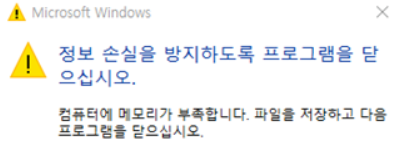
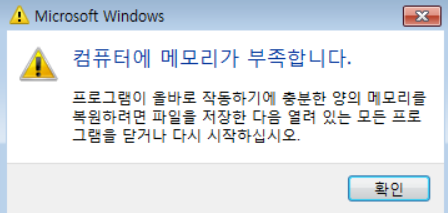
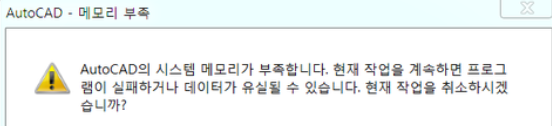


제일 좋은 방법은 램 용량을 업그레이트 하는게 좋습니다만 당장 해결해야 한다면 가상 메모리를 늘려서 문제를 해결할 수 있습니다.
부족한 메모리의 용량을 하드 디스크 또는 SSD의 남는 용량으로 채우는것입니다.
가상 메모리 늘리는 방법
1. 제어판 - 시스템 또는 내 PC - 속성
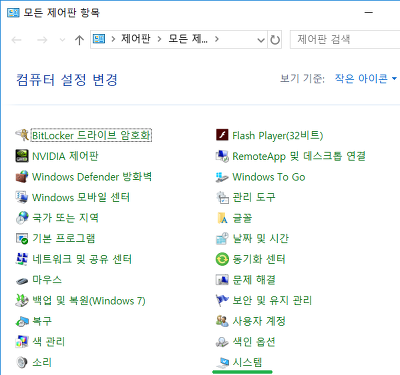
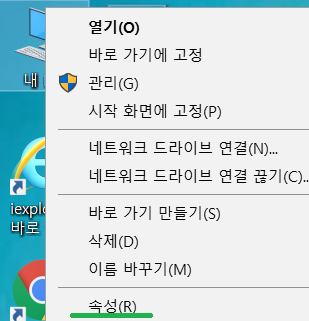
2. 시스템 - 고급 시스템 설정
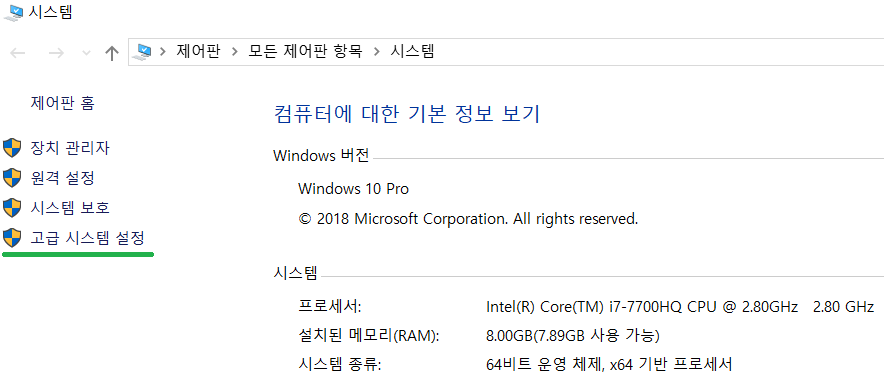
3. 고급 -성능(설정)
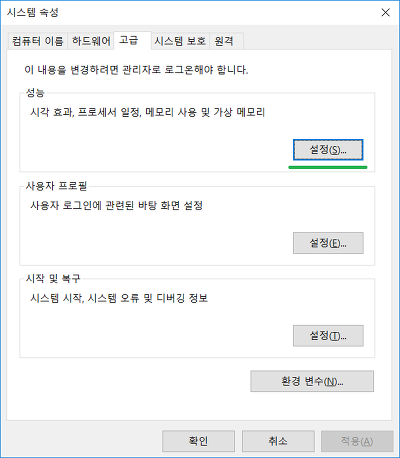
4. 고급 - 가상 메모리(변경)
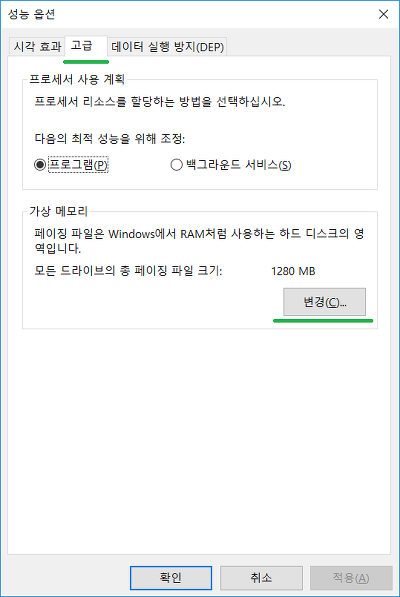
5. 기본은 "모든 드라이브에 대한 페이징 파일 크기 자동 관리(A)"로 설정이 되어 있습니다.
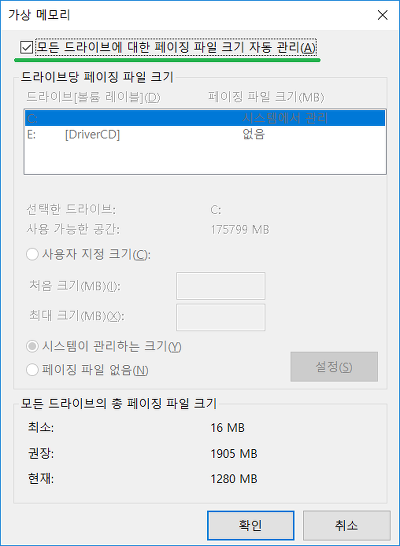
6. 자동 관리 체크 해제, "사용자 지정 크기" 체크
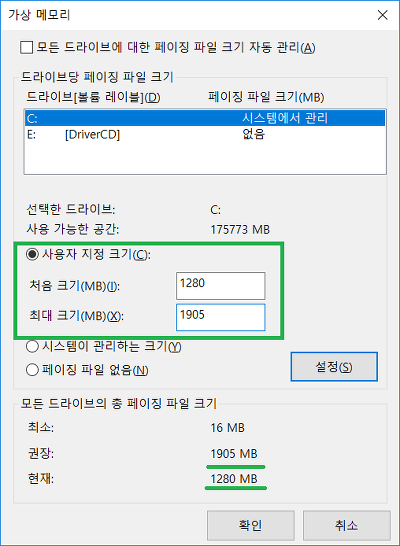
크기 설정은 "모든 드라이브의 총 페이징 파일 크기"를 참고해서
처음 크기는 현재 1280, 최대 크기는 현재 크기의 1.5~2배정도가 적당합니다.
권장 크기 1905 로 맞춰주시면 됩니다.
설정(S) 클릭후 다시 시작 해주시면 됩니다.

 인터넷 등기소 보안 프로그램 Veraport 미설치 문제 해결
인터넷 등기소 보안 프로그램 Veraport 미설치 문제 해결
 인터넷 브라우저에서 복사하면 창이 닫히는 문제 해결 방법
인터넷 브라우저에서 복사하면 창이 닫히는 문제 해결 방법


















